Како креирати и управљати алармима на Аппле Ватцх-у

Можете да поставите аларме на иПхоне-у путем апликације Цлоцк да звоне на вашем Аппле Ватцх-у. Али можете и да поставите самосталне аларме на сату. Ево како.
На вашем иПхоне звону можете поставити алармедо вашег Аппле Ватцх-а. Али за разлику од ручног ажурирања Аппле Ватцх-а, за аларме ваш иПхоне и сат не морају бити повезани. Аларми постављени директно на сату разликују се од употребе апликације Сат на иПхоне-у. На пример, ако направите аларм на Аппле Ватцх-у, неће се појавити у апликацији Цлоцк и звонити на иПхоне-у и обрнуто.
Створите и управљајте алармима на Аппле Ватцх-у
Да бисте креирали аларм, отворите листу апликација и додирните апликацију „Аларми“ да бисте је покренули. А затим на листи додирните „Додај аларм“.
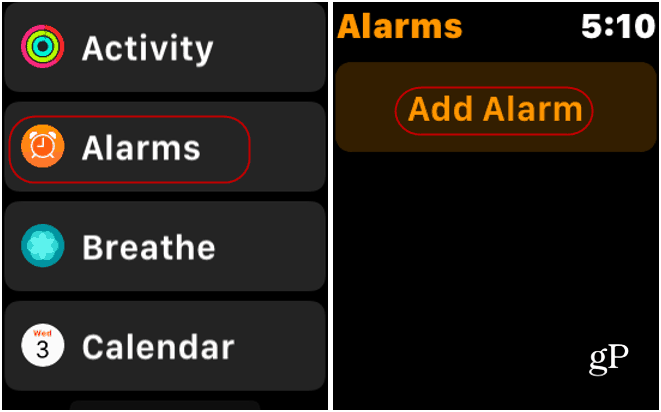
Сада, да бисте поставили аларм, тапните на сате или минутеи окрените дигиталну круну сата да прилагодите минуте нагоре или надоле. Обавезно тапкајте на АМ или ПМ за време које желите. Када завршите, додирните дугме „Сет“ (или Цанцел ако желите да започнете испочетка). Једном када је аларм постављен, враћате се на екран који приказује аларме које сте поставили и спремни за рад.
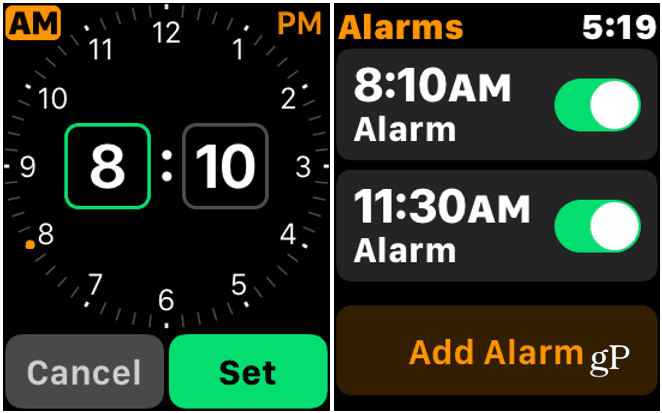
Ако требате уредити аларм или га избрисати,покрените апликацију Аларми на телефону и тапните на аларм који треба да промените. То ће отворити списак опција управљања. Додирните „Промени време“ који се налази на врху листе. Тамо можете променити сате или минуте на оно што вам треба, а затим додирнути дугме „Сет“.
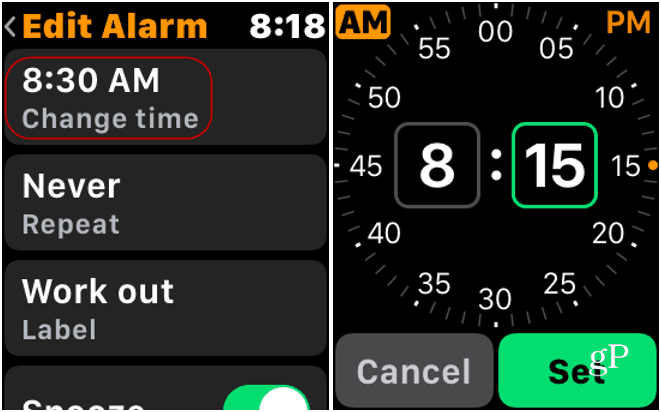
Када се аларм огласи, сат завибрира иосетите га на зглобу и свира звучни тон. Затим можете да га зауставите или одложите и вратиће се на бројчаник или било коју другу апликацију коју користите.
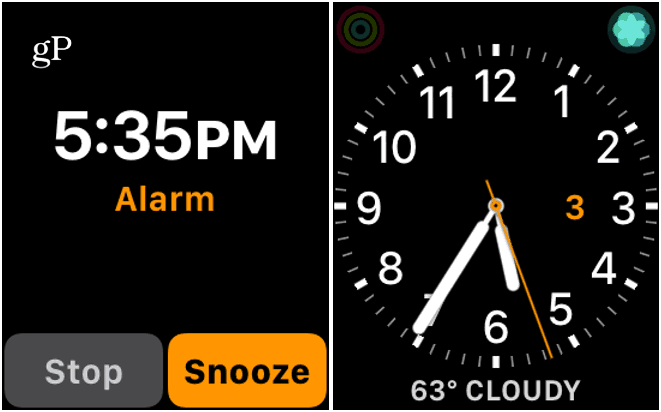
Остала подешавања аларма за Аппле Ватцх
На истој листи за уређивање налазе се и други алармиОпције. Можете поставити аларме да се понављају, одлажу и мењају ознаке аларма. Да бисте поставили име аларма, додирните „Ознака аларма“, а затим изговорите како га желите назвати. Ово може изгледати као мања карактеристика, али замислите да је откуцате на супер мини тастатури на сату.
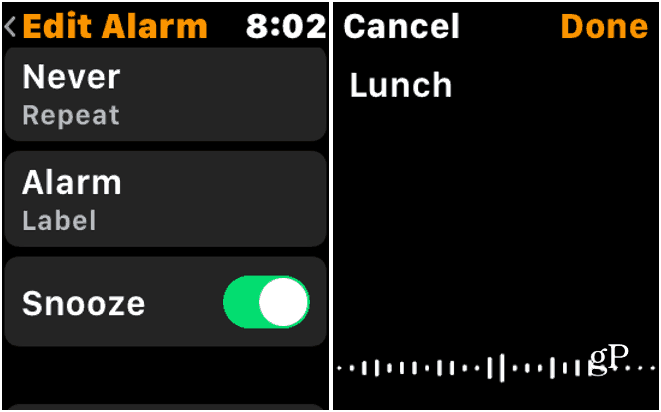
Ако вам аларм више није потребан, померите се мало надоледаље на листи Уреди аларм и додирните дугме Избриши. То је то. Вратићете се на листу аларма и она се више неће појављивати. Такође, баш као и ваш иПхоне, можете укључити или искључити аларме са листе.
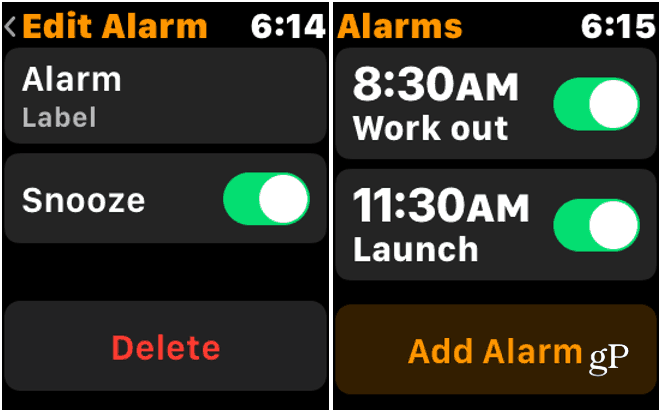
Имате свој иПхоне и сат који раде заједноапликација Сат је корисна функција. Али употреба аларма директно на Аппле Ватцх-у је корисна за случајеве када ваш телефон није у близини. А стварање и управљање алармима на вашем сату је прави колач.










Оставите коментар